写真アプリは、Windows 10のデフォルトの画像ビューアです。写真アプリには、従来のWindowsフォトビューアのすべての機能と画像編集機能があります。 フォトアプリでは、携帯電話やカメラから写真をインポートすることもできます。
写真アプリで写真ファイルを表示しているときに、写真を拡大または縮小することができます。 デフォルト設定では、Ctrlキーを押しながらマウスホイールを回すことでズームインおよびズームアウトできます。
Ctrlキーを押さずにマウスホイールを回転させると、次の画像または前の画像が表示されます。 つまり、マウスホイールを回すと、次の画像または前の画像に切り替えることができます。
Ctrlキーを押さずにマウスホイールを使用してWindows 10のズームインとズームアウトを設定することが可能かどうか、多くのユーザーからの質問がありました。 キーボードの矢印キーを押すことで次の画像または前の画像にいつでも切り替えることができるので、マウスホイールを回転させたときに写真をズームインおよびズームアウトするようにPhotosアプリを設定するのが合理的です。
幸いなことに、Photosアプリの設定のオプションにより、Photosアプリのマウスホイールの動作を設定することができます。 このオプションを使用すると、(Ctrlキーを使用せずに)マウスホイールを回転させるだけで、Photosアプリをズームインおよびズームアウトできます。
マウスホイールを使って、写真アプリのズームインとズームアウト
マウスホイールだけを使用して(Ctrlキーを押さずに)写真をズームインおよびズームアウトするようにPhotosアプリケーションを設定する方法は次のとおりです。
ステップ1:スタート/タスクバー検索を使用して写真アプリを開きます。
ステップ2:写真アプリが起動したら、 3つのドットアイコン(閉じるボタンのすぐ下にあります)をクリックしてから設定オプションをクリックします。 これにより、写真アプリの設定ページが開きます。
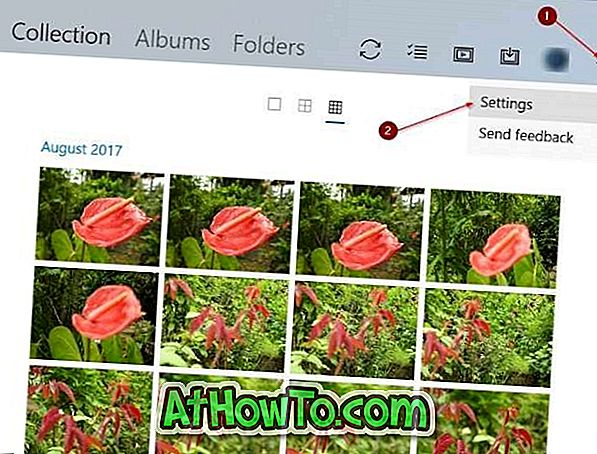
ステップ3:最後に、[ 表示と編集]セクションにマウスホイールの設定があります。 拡大と縮小オプションを選択します。 それで全部です!
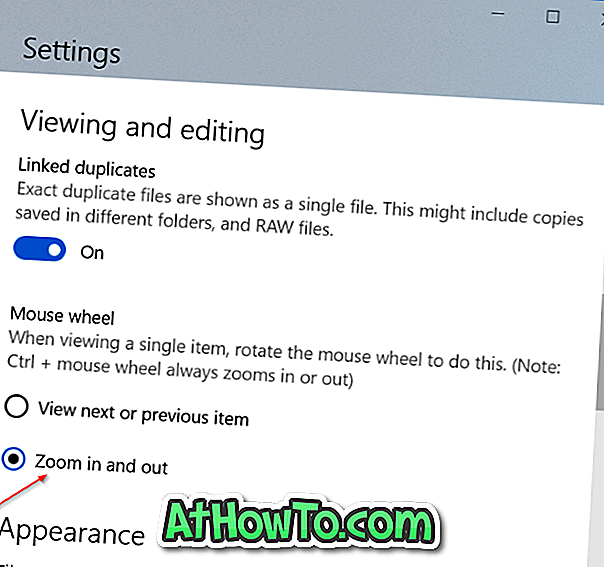
今後は、写真アプリでマウスホイールを回転させて画像をズームインおよびズームアウトすることができます。














